Disk Drill ist eine beliebte Softwarelösung zur Datenwiederherstellung, die mehrere erweiterte Optionen bietet. Aber ist es Ihre Zeit wert? Wir haben ein ausführliches Review von Disk Drill vorbereitet, um alle Ihre Fragen zu dieser Datenrettungssoftware zu beantworten.
Wir helfen Ihnen dabei, mehr über die Datenrettung mit Disk Drill zu erfahren, einschließlich der Vor- und Nachteile, Funktionen, Tarife, Nutzer-Reviews und anderer Aspekte. Außerdem stellen wir Ihnen eine bessere Alternative zu Disk Drill - Wondershare Recoverit vor. Auf diese Weise können Sie eine fundierte Entscheidung über die Disk Drill Datenrettungssoftware treffen.
Inhaltsverzeichnis
Disk Drill Data Recovery Überblick
In diesem Artikel befassen wir uns mit Disk Drill für Windows. Wenn Sie ein Mac-Benutzer sind, können Sie stattdessen das Review von Disk Drill für Mac lesen. Wir haben mehrere Parameter und Aspekte von Disk Drill berücksichtigt, um Ihnen ein möglichst umfassendes und zuverlässiges Review zu bieten. Wir stellen Ihnen die wichtigsten Informationen über Disk Drill vor, einschließlich seiner Tarife, Vorteile und Nachteile. Außerdem haben wir Disk Drill getestet, damit Sie die wesentlichen Funktionen, die Leistung und die Benutzerfreundlichkeit kennenlernen.
| Test-Aspekte | Details |
| Geräte OS | Windows 10, Windows 7 |
| Software Version | Disk Drill 5.3 für Windows |
| Datenverlust-Situationen | Geleerter Papierkorb, formatierte Festplatte, gelöschte Dateien vom USB-Laufwerk, beschädigtes Dateisystem auf der Festplatte. |
| Dateiformate | Dokumente, Fotos, Videos, Audiodateien, E-Mails, Archive. |
Schließlich haben wir recherchiert, was die Benutzer von dieser Datenrettungssoftware halten und präsentieren Ihnen die Reviews und Bewertungen der Benutzer von Disk Drill. Wir sind bestrebt, unparteiisch zu bleiben und ein objektives und umfassendes Review von Disk Drill für Windows zu erstellen.
Ist die Verwendung von Disk Drill sicher?
Ja, Disk Drill kann verwendet werden, um gelöschte oder verlorene Dateien auf dem Computer sicher wiederherzustellen. Wir haben Disk Drill auf 3 Computern installiert und getestet und zwar auf Windows 10, Windows 7 und dem MacBook Pro. Wenn die Software auf den Computern ausgeführt wird, funktioniert sie ganz normal, ohne die Computer und Festplattendaten zu beschädigen.
Während des Disk Drill Tests haben wir auch den Zustand des Computers überprüft, insbesondere im Hinblick auf Viren- und Malware-Infektionen. Und die Antiviren-Software meldete, dass alles normal lief.
Darüber hinaus verfügt die Software über eine "Recovery Vault"-Funktion, die Partitionen und folglich auch die darin gespeicherten Dateien schützt. Diese Funktion erleichtert die Wiederherstellung von Daten, die beschädigt oder gelöscht wurden.
Disk Drill Datenrettungssoftware Wichtigste Funktionen
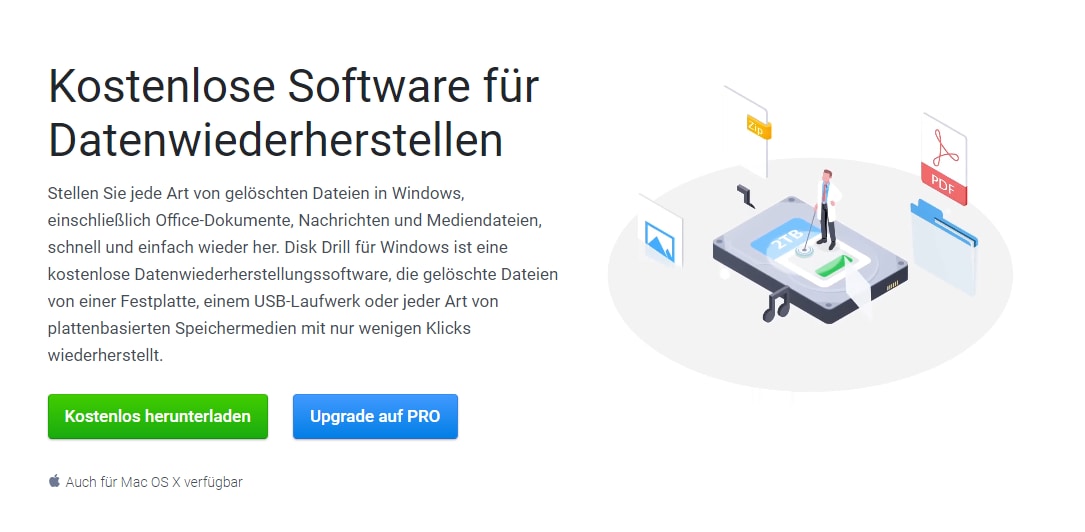
Disk Drill für Windows bietet seinen Benutzern viele unglaubliche Funktionen. Einige der bemerkenswertesten sind:
- Datenwiederherstellung: Das Tool kann verlorene, gelöschte oder unzugängliche Daten von verschiedenen Speichergeräten wiederherstellen, darunter interne und externe Festplatten, USB-Laufwerke, Speicherkarten und mehr.
- Schneller und tiefer Scan: Disk Drill bietet zwei Scan-Modi - Schnell-Scan und Tiefenscan. Der Schnell-Scan ermöglicht die schnelle Wiederherstellung kürzlich gelöschter Dateien, während der Tiefenscan tiefer gräbt, um Daten von beschädigten oder formatierten Laufwerken wiederherzustellen.
- Vorschau vor der Wiederherstellung: Sie können sich die wiederherstellbaren Dateien in der Vorschau ansehen, bevor Sie den Wiederherstellungsprozess starten. So stellen Sie sicher, dass Sie nur die Dateien wiederherstellen, die Sie benötigen.
- Unterstützt mehrere Dateisysteme: Sie können Daten von einer Vielzahl von Dateisystemen wiederherstellen, darunter FAT16/FAT32/exFAT, NTFS, NTFS5, HFS, HFS+, APFS, EXT2/EXT3/EXT4 und alle RAW-Datenträger.
- Überwachung des Festplattenzustands: Disk Drill überwacht den Zustand Ihrer Festplatte und macht Sie auf mögliche Probleme aufmerksam, bevor sie kritisch werden.
- Sichern und Wiederherstellen: Mit Disk Drill können Sie Byte-für-Byte-Backups von Festplatten und Partitionen erstellen, so dass Sie Ihr System im Falle eines Datenverlusts oder eines Festplattenausfalls wiederherstellen können.
- Unterstützt 400+ Dateiformate: Es verfügt über fortschrittliche Scan-Algorithmen, die Tiefenscans ermöglichen, um alle wiederherstellbaren Dateien in über 400 Formaten zu erkennen, darunter alle gängigen Video-, Audio-, Foto- und Dokumentformate.
Da Disk Drill jedoch in erster Linie für die Wiederherstellung von Mac-Daten konzipiert ist, ist die Windows-Version nicht so funktionsreich wie die Mac-Version. Die Funktionen der Duplikatsuche, der Handy-Datenrettung und der Festplattenbereinigung sind beispielsweise nicht in Disk Drill für Windows enthalten.
Wie verwendet man die Disk Drill Datenrettungssoftware
Um Disk Drill zu verwenden, müssen Sie die Software zunächst auf Ihrem Computer installieren und entsprechend ausführen, da es keine portable Version davon gibt. Hier sind die Schritte zur Wiederherstellung verlorener Daten mit Disk Drill für Windows.
- Laden Sie Disk Drill von der Webseite herunter und installieren Sie das Programm, indem Sie die Anweisungen befolgen.
- Starten Sie Disk Drill, sobald die Installation auf Ihrem PC abgeschlossen ist. Dies zeigt Ihnen alle im Computersystem gefundenen Laufwerke an.

- Wählen Sie das Laufwerk aus, das die verlorenen Dateien enthält und klicken Sie auf die Schaltfläche "Nach verlorenen Daten suchen".
- Nach Abschluss des Scans zeigt das Fenster alle wiederherstellbaren Dateien an, die auf diesem Laufwerk gefunden wurden.
- Sortieren Sie sie und reviewen Sie die Dateien, die Sie abrufen müssen. Sie können auch alle Dateien wiederherstellen, indem Sie Kästchen markieren, um sicherzustellen, dass keine verlorene oder gelöschte Datei übersehen wird.

- Warten Sie, bis die Wiederherstellungsaufgabe abgeschlossen ist!

Disk Drill Kosten
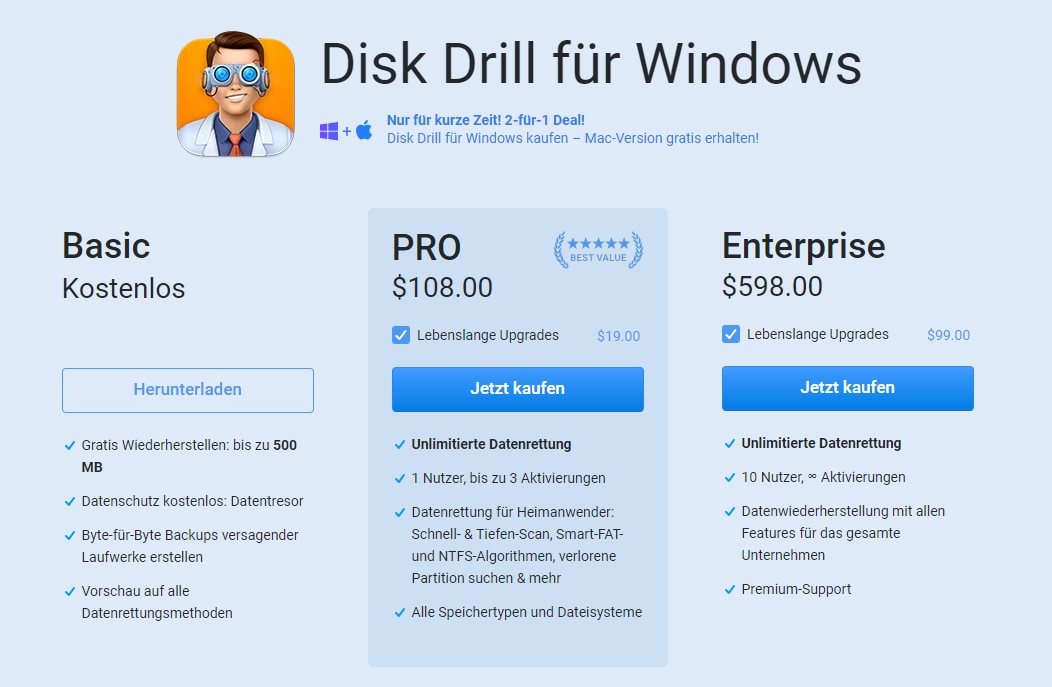
Disk Drill wird oft als kostenlose Datenrettungssoftware beworben. Das stimmt allerdings nur teilweise. Es bietet drei Versionen für Windows-Benutzer. Die drei Tarife von Disk Drill umfassen das Basic-, Pro- und Enterprise-Paket. Disk Drill Basic bietet eine kostenlose Datenrettung. Allerdings sind Sie auf 500 MB beschränkt; wenn Sie mehr benötigen, müssen Sie einen Tarif kaufen.
Bevor wir die Funktionen der einzelnen Tarife erläutern, möchten wir die möglichen Rabatte erwähnen, die Sie nutzen können. Wenn Sie Disk Drill für Bildungseinrichtungen oder gemeinnützige Organisationen benötigen, erhalten Sie 20% Rabatt. Wenn Sie von einer älteren Disk Drill-Version upgraden oder von einem Konkurrenzprodukt, das Sie innerhalb des letzten Jahres gekauft haben, umsteigen, können Sie außerdem einen Rabatt von 50% auf Disk Drill-Abonnements nutzen.
Disk Drill kostenlos
Disk Drill Basic ist eine kostenlose Version dieses Datenrettungstools. Sie hat einige Einschränkungen, ist aber für die Wiederherstellung kleinerer Datenmengen ausreichend. Disk Drill Basic bietet eine kostenlose Datenwiederherstellung von bis zu 500 MB. Wenn Sie mehr benötigen, müssen Sie Ihren Tarif erweitern.
Außerdem bietet Disk Drill Basic eine unbegrenzte Vorschaufunktion für wiederherstellbare Dateien. Eine weitere wertvolle Funktion ist die Vermeidung von Datenverlusten mit "Recovery Vault" und die Erstellung von Byte-zu-Byte-Backups von ausgefallenen Festplatten.
Disk Drill Pro kaufen
Disk Drill Pro ist eine kostenpflichtige Version von Disk Drill, die mehr Funktionen bietet als die kostenlose Basic-Edition. Disk Drill Pro ermöglicht eine unbegrenzte Datenrettung für einen Benutzer mit bis zu drei gleichzeitigen Aktivierungen. Außerdem unterstützt es alle Wiederherstellungsmethoden, einschließlich intelligenter NTFS- und FAT-Algorithmen, Suche nach verlorenen Partitionen sowie Schnell- und Tiefenscans.
Natürlich enthält es alle Funktionen von Disk Drill Basic. Außerdem unterstützt es alle Speichertypen und Dateisysteme. Es kostet $108 für ein lebenslanges Abonnement.
Disk Drill Enterprise kaufen
Disk Drill Enterprise ist für geschäftliche Anwender gedacht. Es enthält alle Funktionen von Disk Drill Pro, aber Sie lizenzieren es für Ihr Unternehmen. Es verfügt über alle Wiederherstellungsmethoden, Schutz vor Datenverlust, Backups und andere Funktionen. Außerdem bietet es vorrangigen technischen Support.
Da Disk Drill Enterprise für die geschäftliche Nutzung verfügbar ist, unterstützt es bis zu zehn Benutzer mit unbegrenzten Aktivierungen. Es kostet $598 für ein lebenslanges Abonnement.
Disk Drill Datenrettung Leistung

Disk Drill schneidet bei der Datenwiederherstellung sehr gut ab. Die Wiederherstellung ist einfach und erfordert keine Vorkenntnisse. Dank der intuitiven Oberfläche können auch Anfänger das Programm problemlos nutzen.
Nach unseren Tests haben wir festgestellt, dass die Scangeschwindigkeit beeindruckend ist. Sie können einen Tiefenscan auf einer 300 GB großen Partition in nur einer Stunde durchführen. Die Dauer der Datenwiederherstellung kann jedoch aufgrund zahlreicher Faktoren variieren, wie z.B. Größe und Zustand der Festplatte, Verbindungsart und Wiederherstellungsmethode, um nur einige zu nennen.
Sobald Sie die Festplatte gescannt haben und das Programm wiederherstellbare Dateien gefunden hat, listet Disk Drill diese übersichtlich auf dem Bildschirm auf und zeigt die Disaster Recovery (DR)-Chancen der einzelnen Dateien als Sterne an. Die Markierungen umfassen einen vollfarbigen Stern, einen halbfarbigen Stern, einen ungefärbten Stern und ein Fragezeichen, die für hohe, durchschnittliche, geringe bzw. unbekannte Erfolgschancen stehen.
Disk Drill Benutzerfreundlichkeit
Einer der wichtigsten Vorteile von Disk Drill ist seine Benutzerfreundlichkeit. Disk Drill bietet eine benutzerfreundliche Oberfläche und ist damit ideal für neue und erfahrene Benutzer. Disk Drill 5 für Windows wurde hinsichtlich der Oberfläche und des Wiederherstellungsprozesses aktualisiert.
Die neue Oberfläche entspricht den neuesten Designrichtlinien von Windows 11, wodurch sie ruhiger und aufgeräumter wirkt und in den Hintergrund rückt. Das Tool sieht modern aus und ist einfach zu navigieren. Disk Drill bietet einen reibungslosen Datenrettungsprozess, der nicht lange dauert und die gewünschten Ergebnisse liefert.
Kundensupport

Disk Drill bietet mehrere Möglichkeiten des Kundensupports. Eine davon ist eine Wissensdatenbank. Sie enthält eine umfassende Liste von Tutorials für verschiedene Themen und Szenarien. Sie ist äußerst effizient und bietet vielfältige Lösungen für zahlreiche Probleme.
Neben der Wissensdatenbank können Benutzer den Kundensupport von Disk Drill über einen Live-Chat oder durch Ausfüllen und Absenden eines Formulars kontaktieren. Außerdem können Sie Disk Drill per E-Mail, Facebook, Image nameedIn, Twitter oder Reddit erreichen. Sie müssen jedoch auf das Disk Drill Enterprise-Paket upgraden, wenn Sie den Kundensupport vorrangig nutzen möchten.
Vor- und Nachteile von Disk Drill
Benutzer-Reviews und Bewertungen
Nachdem wir nun die wichtigsten Funktionen und die Leistung behandelt haben, ist es an der Zeit, einige Reviews und Bewertungen von Benutzern zu lesen. Capterra hat Disk Drill mit 4,0 Sternen bewertet, während CNET dem Tool 3,6 Sterne gegeben hat. Die meisten Benutzer waren von den Datenrettungsoptionen von Disk Drill begeistert und lobten den Algorithmus und die Funktionen.
Funktioniert wie beschrieben. Ein sehr empfehlenswerter Kauf für den Fall, dass Daten verloren gehen, die Festplatte nicht mehr funktioniert, etc. Es ist besser, es zu haben, denn man kann nie wissen.
- Jonathan A. auf Capterra
Manche sagen, dass es die Aufgabe erfüllt - nicht mehr und nicht weniger. Einige Benutzer berichteten jedoch, dass sie ihre Dateien nicht wiederherstellen konnten und Geld verschwendet haben. Insgesamt gab es mehr positive als negative Rückmeldungen, aber der technische Support von Disk Drill hat auf alles geantwortet.
Ich habe gerade Disk Drill für Windows - Pro Version gekauft und konnte kein einziges Video von meiner SD-Karte wiederherstellen. Ich habe andere im Internet verfügbare Freeware-Software ausprobiert und konnte mehr Videos wiederherstellen als mit Disk Drill.
- emersonsg auf CNET
Eine mögliche Alternative: Wondershare Recoverit
Leider sind einige Benutzer mit den Funktionen von Disk Drill nicht zufrieden. Einige Benutzer entscheiden sich gegen Disk Drill, sei es wegen der teuren Tarife oder wegen der eingeschränkten Unterstützung von Dateitypen. Versuchen Sie daher Wondershare Recoverit, eine fantastische Alternative zu Disk Drill.
Recoverit, das sich auf die Datenwiederherstellung konzentriert, hebt sich aufgrund des niedrigeren Preises (ab $59,99), der höheren Wiederherstellungsrate (über 98%) und der Kompatibilität mit über 1.000 Dateiformaten und mehr als 2.000 Speichergeräten als bessere Alternative zu Disk Drill ab.
Es kann Daten von gängigen HDDs, SSDs, USB-Laufwerken, Speicherkarten, Digitalkameras und sogar NAS-Servern wiederherstellen, ohne diese zu zerlegen, ebenso wie von Linux-PCs, DVRs, Dashcams und CCTVs.
Recoverit unterstützt verschiedene Dateiformate, darunter gängige Dokument-, Video-, Foto-, Audio-, E-Mail- und Archivdateien sowie RAW-Formate von Filmkameras (der Hersteller ARRI, RED und BMD) wie .ari, .arx, .r3d, .braw, etc. Es kann auch nicht gespeicherte Office-Dateien mit Erweiterungen wie .asd, .tmp und .xlsb wiederherstellen.
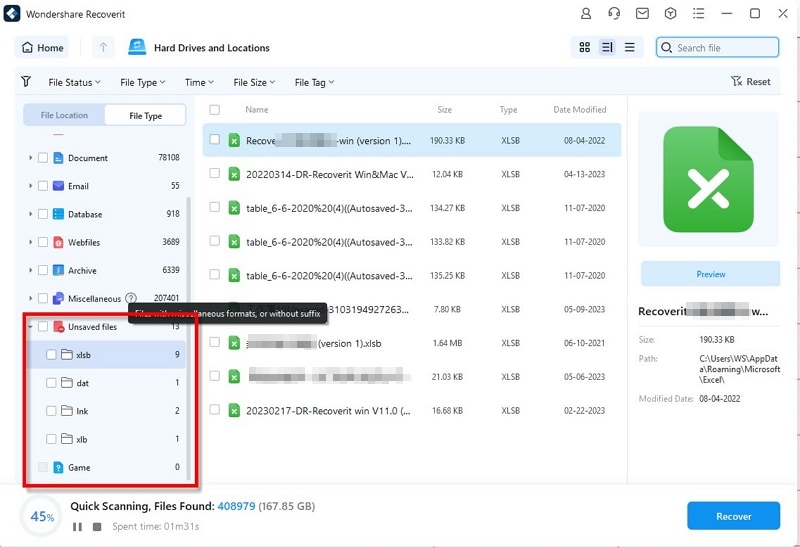
Das Beste an Recoverit ist seine patentierte Videowiederherstellungstechnologie. Videodateien sind oft in Tausenden von Fragmenten auf Speichermedien gespeichert. Während herkömmliche Datenrettungstools wie Disk Drill Dateien so wiederherstellen, wie sie gespeichert sind, scannt Recoverit Enhanced Recovery automatisch, sammelt Videofragmente und gleicht sie ab, um eine vollständige und abspielbare Wiederherstellung von Videodateien zu gewährleisten.

Um zu sehen, wie einfach die Datenwiederherstellung mit Wondershare Recoverit ist, folgen Sie den nachstehenden Schritten:
- Laden Sie Wondershare Recoverit herunter, installieren Sie es und starten Sie es auf Ihrem Computer.
- Gehen Sie zum Abschnitt der Festplatten und Speicherorte und wählen Sie die Speichereinheit aus, auf der Sie Ihre Dateien verloren haben.

- Der automatische Scan wird sofort gestartet. Dies kann je nach Größe des Speichers einige Zeit dauern. Sie können den Prozess jederzeit überwachen, unterbrechen, fortsetzen oder stoppen.

- Sobald der Scan abgeschlossen ist, sehen Sie sich die wiederherstellbaren Dateien in der Vorschau an. Wenn alles in Ordnung ist, klicken Sie auf Wiederherstellen und speichern Sie Ihre wiederhergestellten Daten an einem sicheren Ort.

Fazit
Disk Drill ist eine hervorragende Datenrettungslösung, mit der Sie verlorene Dateien schnell wiederherstellen können. Es gibt eine kostenlose Version mit eingeschränkten Funktionen zur Datenwiederherstellung, während Disk Drill Pro und Enterprise über erweiterte Optionen zur Datenwiederherstellung verfügen. Disk Drill bietet auch Datenschutz und Backups, um Datenverluste zu verhindern.
Disk Drill ist eine unkomplizierte Lösung mit einem zuverlässigen und umfassenden Kundensupport. Obwohl viele Benutzer diese Datenrettungssoftware loben, hat sie gemischte Reviews. Wir empfehlen Ihnen daher, Wondershare Recoverit auszuprobieren, wenn Sie eine bessere, fortschrittlichere Alternative suchen.
Weitere Fragen
-
Was ist Disk Drill?
Disk Drill ist eine fortschrittliche Datenwiederherstellungssoftware für Mac und Windows, die eine Vielzahl von Wiederherstellungsmethoden bietet, um verlorene oder gelöschte Dateien zu retten. -
Wie funktioniert die Wiederherstellung mit Disk Drill?
Disk Drill führt verschiedene Scans durch, um verlorene Daten auf Ihrem Speichergerät zu lokalisieren und wiederherzustellen. Dazu gehören Schnell- und Tiefenscans, die unterschiedliche Ebenen der Datenanalyse ermöglichen. -
Kann Disk Drill Daten von externen Laufwerken wiederherstellen?
Ja, Disk Drill kann Daten von einer Vielzahl von externen Laufwerken wiederherstellen, einschließlich USB-Sticks und externen Festplatten, vorausgesetzt, das Laufwerk kann erfolgreich an den Computer angeschlossen werden.

